maven仓库--搭建局域网私服(windows版)
使用nexus搭建局域网私服
一. 认识maven仓库
1.1 maven仓库的作用
回想之前不用maven的时候,我们用eclipse原始的项目骨架构建项目时,在工程目录下往往有一个lib文件夹用来存放工程所需jar文件,每次建一个新工程时都会有这样一个lib文件夹。然后将jar复制进lib文件夹配置路径,很显然有大量的重复工作,而且不同项目所用jar包不尽相同,需要我们慢慢去分辨。而后我们用了项目管理工具比如svn或者git,我们需要把把大量的jar文件引入代码库,这也不是一件很合适的事。
而maven能够帮我们解决这些问题,maven仓库是专门用来存放jar文件的位置(也可以用来存放项目war,zip,pom等文件)。maven仓库中为每个jar文件分配了一个坐标,比如jstl的jar包:
<groupId>javax.servlet</groupId> 组ID
<artifactId>jstl</artifactId> 构建ID
... 其余属性后续介绍这样做的话,maven能很方便的进行项目依赖版本的控制。简单说maven仓库就是帮我们统一管理项目构件。
1.2 maven仓库分类
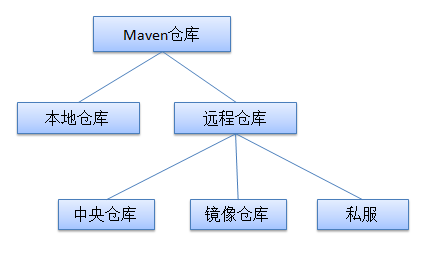
项目构建的查询路径:首先查询本地仓库,未找到就会查询中央仓库,没找到就会报错。中央仓库地址有:
- http://www.sonatype.org/nexus/ 私服nexus用
- http://mvnrepository.com/ 推荐使用
http://repo1.maven.org/maven2
上面三个是较为常见的,也是项目中使用较多的,但是由于下载速度太慢,并且仓库的jar文件不完整,实际企业开发需要我们搭建私服仓库。二. 安装使用nexus
这里注意搭建maven私服不仅仅只有这一种工具。博主用的版本是nexus-2.12.0。
- 点击下载,密码: 1ar1
- 下载完成后解压即可,解压完成到目录nexus-2.12.0-01-bundle\nexus-2.12.0-01\bin\jsw下可以看到:
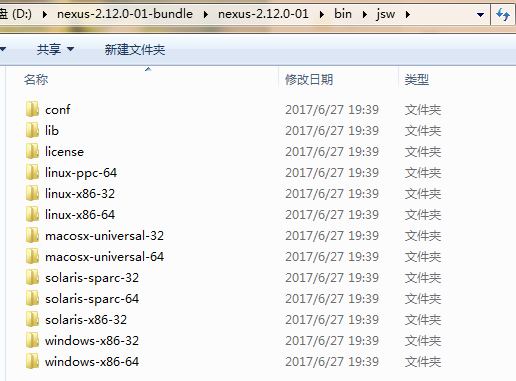
- 博主电脑是64位所以打开最后一个文件夹:
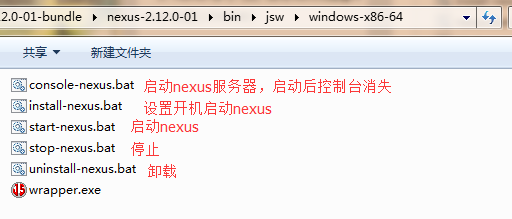
点击第二个bat文件设置为windows服务,开启nexus后访问网址: http://localhost:8081/nexus/启动后打开如下页面,即代表nexus安装并启动成功。
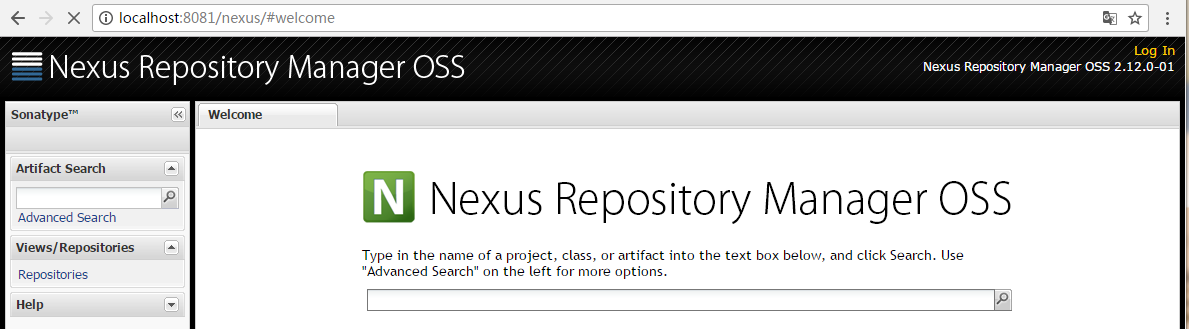
三. 配置maven私服
- 点击右上角Login登陆,初始账号为admin,密码是admin123 登陆成功可修改账号密码,自己找。
- 点击左边的导航Respositories。
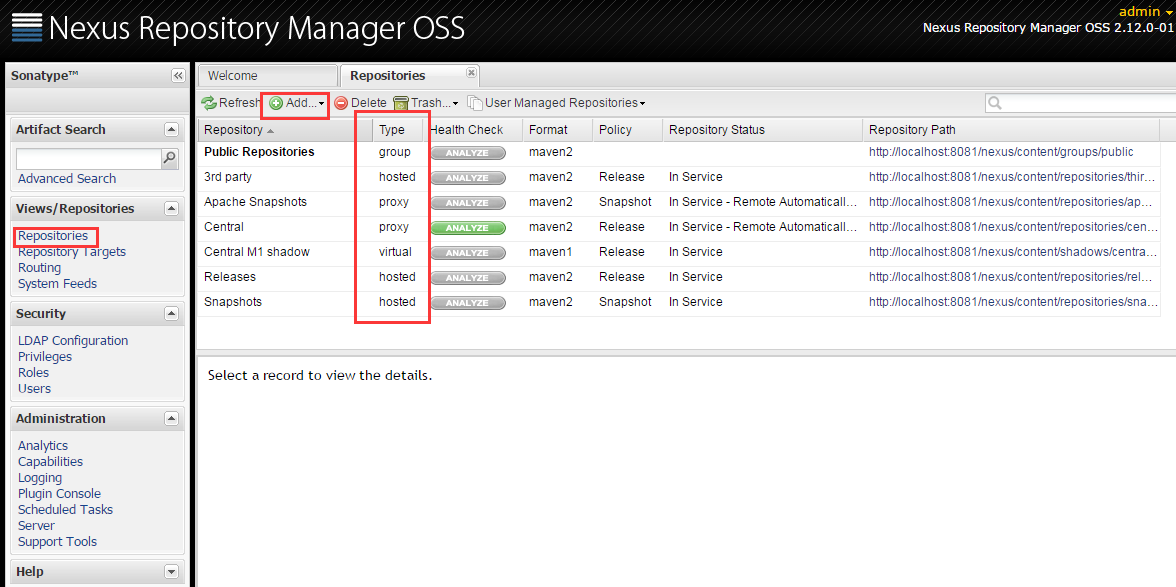
可以看到默认有一些仓库,仓库类型Type的意义:
- hosted 宿主仓库,用来发布一些第三方不允许的组件,比如oracle驱动等商业软件的jar包
- proxy 代理远程的仓库,比如上面写得三个maven远程仓库。如果本地不存在某些jar文件时就会到这些代理站点去下载。
- releases 内部的模块中release模块的发布仓库
- snapshots 发布内部的snapshot模块的仓库
- 3rd party 第三方依赖的仓库,本地上传jar包后使用
- group 组仓库,用来添加其他的仓库,方便开发人员设置
开始搭建私服仓库,值得注意的是:maven项目索引:maven项目索引就是用来方便在私服站点查找相关依赖构建的功能。所以在搭建私服之前,应该下载maven索引,大概几十M:
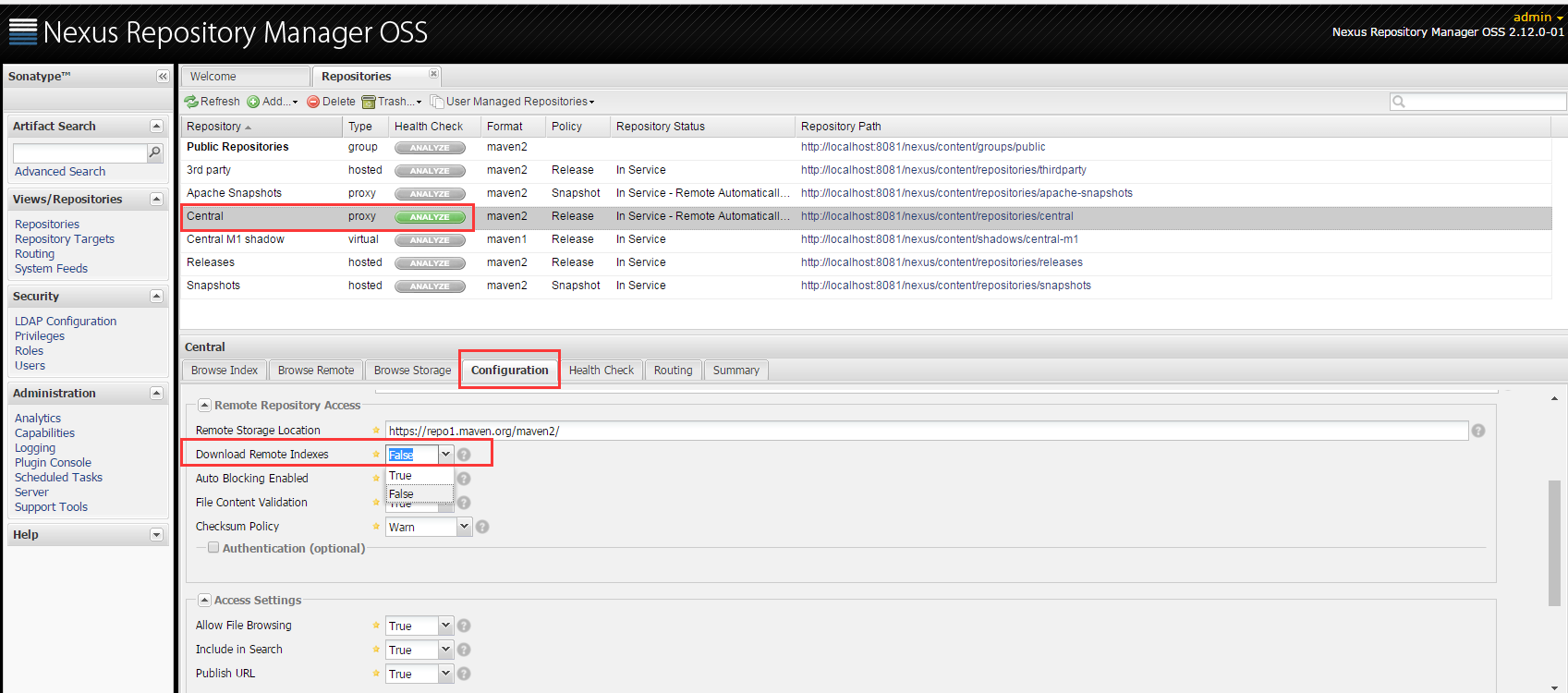
将Download Remote Indexs属性改成True,然后点击save即可,可以在菜单栏Scheduled Tasks查看下载索引的进度。
3.添加自己代理的远程库,有时候我们的项目需要引入一些特殊的jar文件,比如Jboss的某些jar包,这时候也可以在私服中代理该远程仓库:
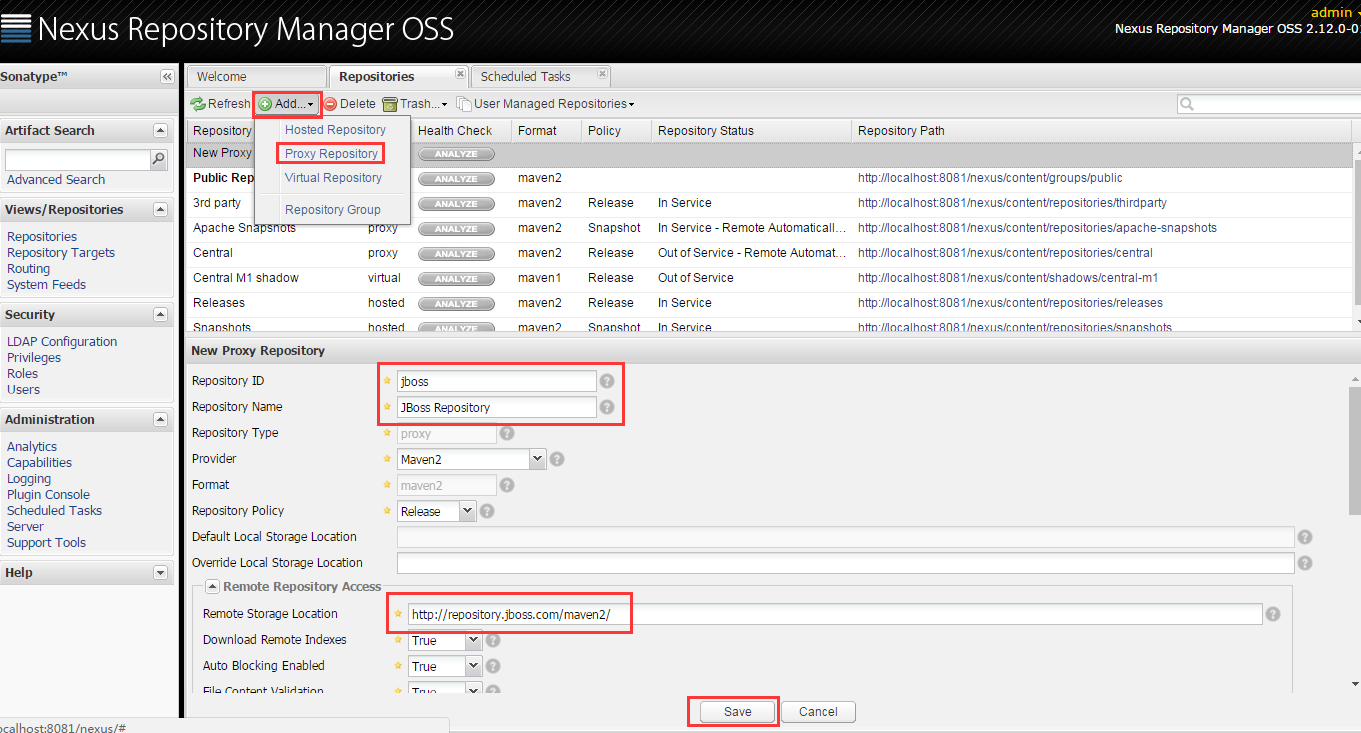
点击add后添加代理类型,依次填写id,name和url,这样的话,在项目中不再需要配置远程仓库:
<repository>
<id>jboss</id>
<name>JBoss Repository</name>
<url>http://repository.jboss.com/maven2/</url>
<releases>
<updatePolicy>daily</updatePolicy><!-- never,always,interval n -->
<enabled>true</enabled>
<checksumPolicy>warn</checksumPolicy><!-- fail,ignore -->
</releases>
<snapshots>
<enabled>false</enabled>
</snapshots>
<layout>default</layout>
</repository>4.宿主仓库的使用,上面提到的一些特殊的商业性质相关的jar文件,比如oracle的驱动包,ojdbc.jar并不支持远程下载,这时候可以将我们本地下载好的jar包上传到私服。
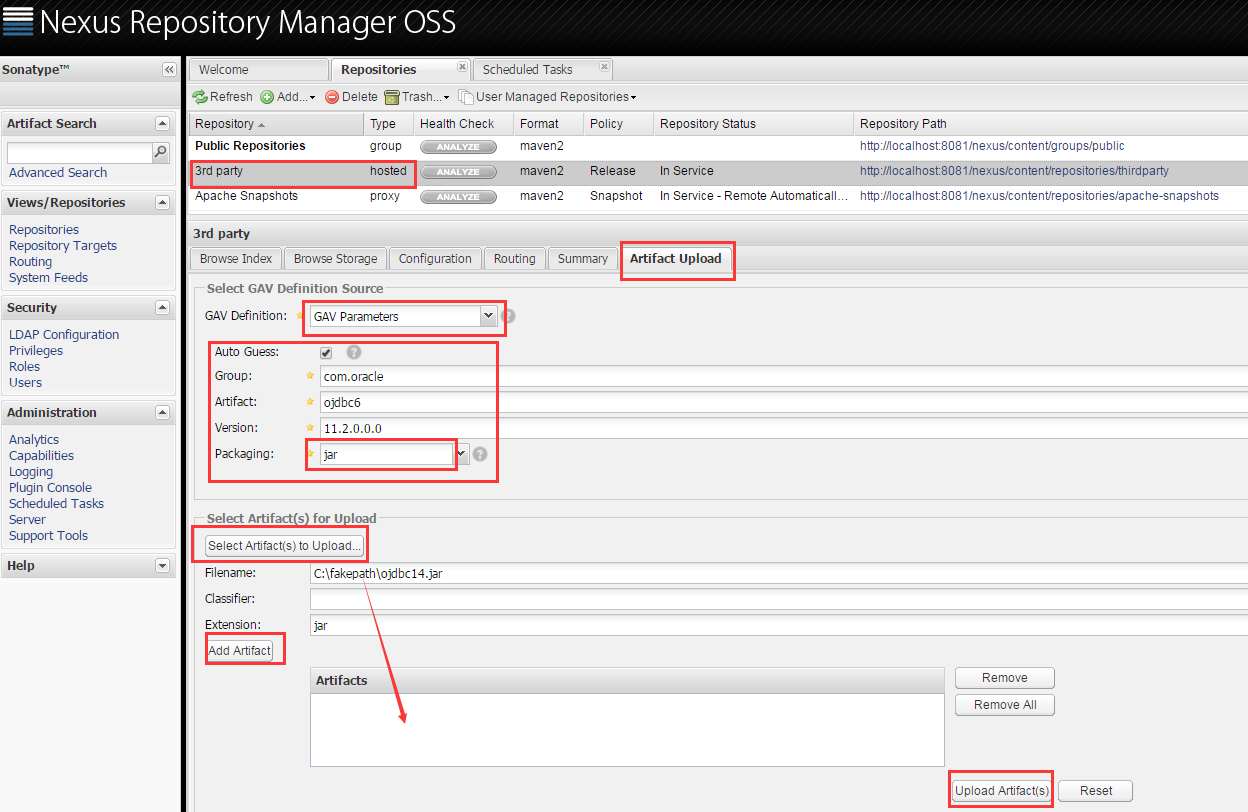
注意GAV设置要与你pom.xml中一致,上传后添加到Artifacts点击上传即可:
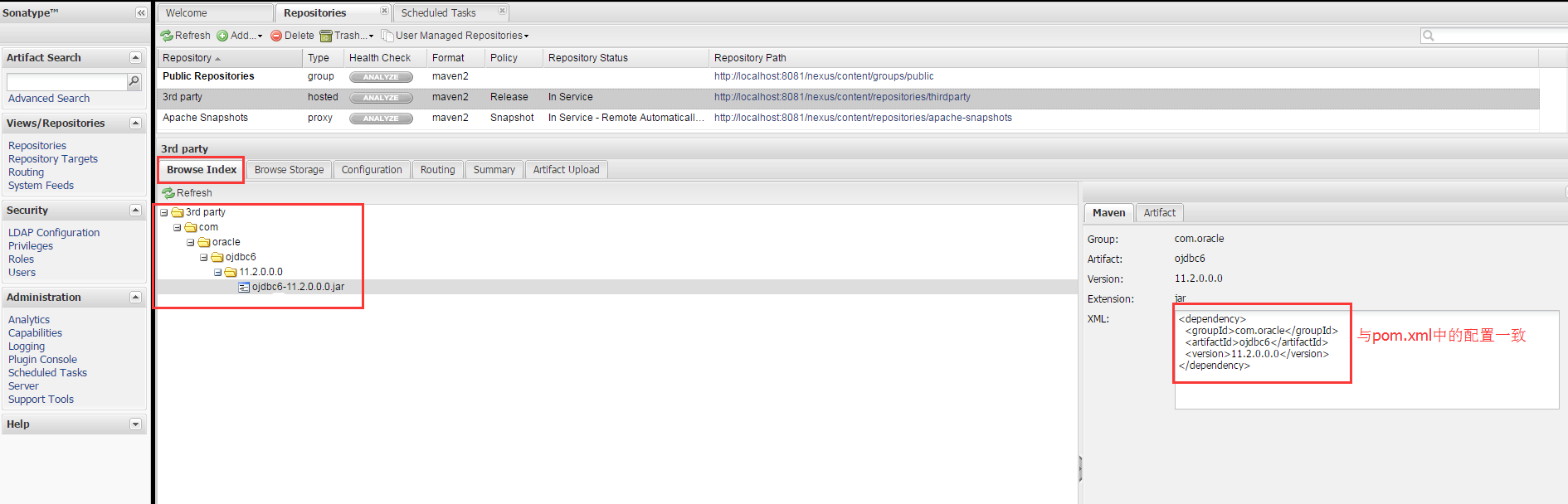
5.由于私服仓库数量过多,导致配置复杂度提高,所以需要用到上述的group类型仓库:
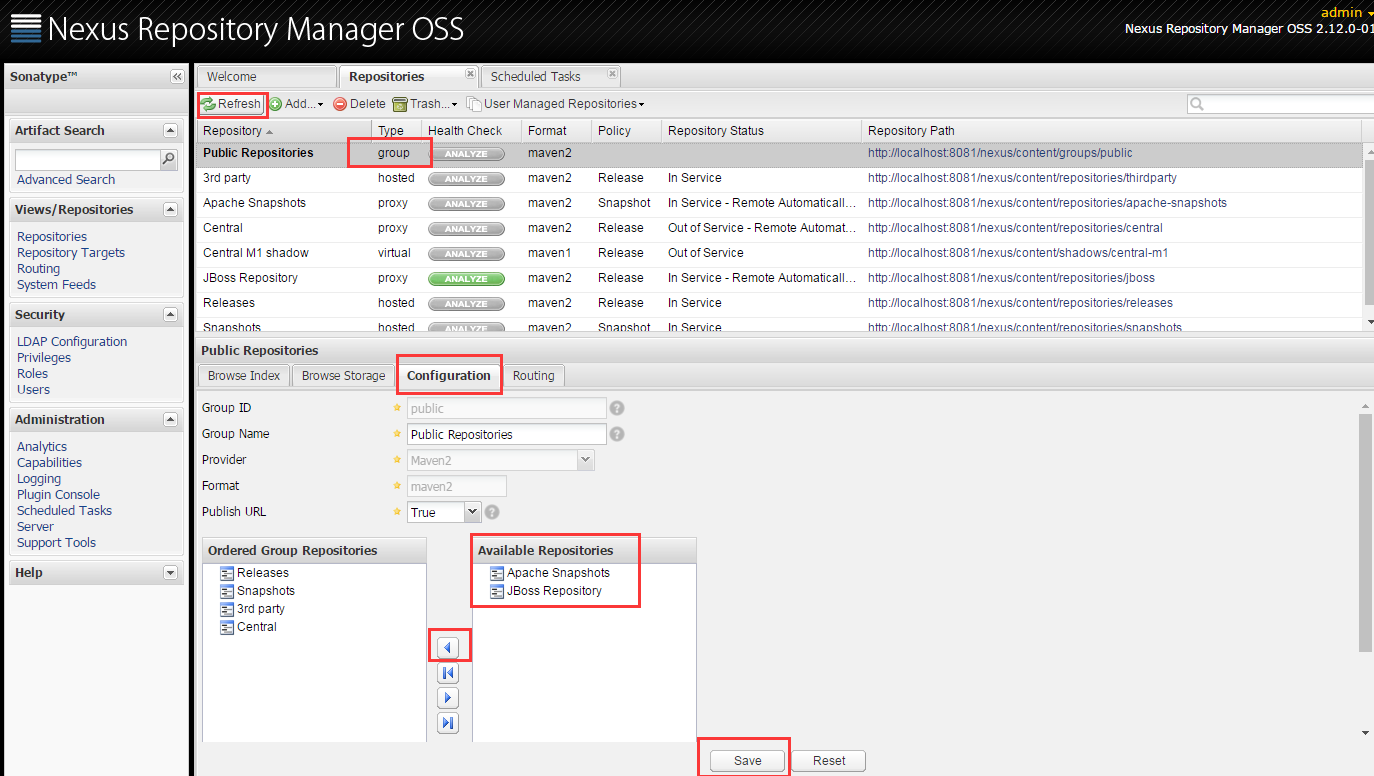
切记点击刷新,刷新后点击唯一的一个group仓库,点击配置Configuration就可以看到刚才我们手动添加的代理仓库,然后将代理仓库添加到组仓库,这样依赖,项目中之需要配置组仓库的url就可以访问多个私服仓库。
四. 局域网使用maven私服
4.1 单个项目使用maven私服
在上述步骤完成后,即可在项目中引用私服,pom.xml中改变默认下载仓库url:
指定私服仓库,我的ip是170,不要全盘复制
<repositories>
<repository>
<id>nexus</id>
<name>nexus</name>
<url>http://192.168.1.170:8081/nexus/content/groups/public/</url>
<releases>
<enabled>true</enabled>
</releases>
<snapshots>
<enabled>true</enabled>
</snapshots>
</repository>
</repositories> 指定插件仓库
<pluginRepositories>
<pluginRepository>
<id>nexus</id>
<name>nexus</name>
<url>http://192.168.1.170:8081/nexus/content/groups/public/</url>
<releases>
<enabled>true</enabled>
</releases>
<snapshots>
<enabled>true</enabled>
</snapshots>
</pluginRepository>
</pluginRepositories> 配置好之后就可以从私服下载依赖包了。但是这种方式只能在改项目中起作用,每次配置项目都需要写两遍,为了将懒人模式进行到底,我们还可以指定全局的私有仓库。
4.2 全局指定私服
找到maven文件的中的setting.xml文件
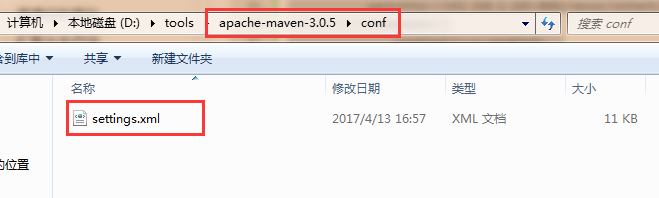
在setting.xml中添加配置:
在<profiles>标签下添加
<profile>
<repositories>
<id>central</id>
<name>central</name>
<url>http://192.168.1.170:8081/nexus/content/groups/public/</url>
<layout>default</layout>
<releases>
<enabled>true<enabled>
</releases>
<snapshots>
<enabled>true<enabled>
</snapshots>
</repositories>
</profile>配置好之后激活profile
<activeProfiles>
<activeProfile>central</activeProfile>
</activeProfiles>这样一来,这台电脑上所有maven项目下载jar文件时都会先访问局域网170的电脑。
-----------------------------------windows配置私服完毕-----------------------------------
扩展:setting,xml中各标签的意义:
- servers(服务器)
<servers>
<server>
<id>server001</id>
<username>my_login</username>
<password>my_password</password>
<privateKey>${usr.home}/.ssh/id_dsa</privateKey>
<passphrase>some_passphrase</passphrase>
<filePermissions>664</filePermissions>
<directoryPermissions>775</directoryPermissions>
<configuration></configuration>
</server>
</servers>id与pom.xml中distributionManagement的id保持一致,服务器标识
username和password表示服务器认证需要的用户民和密码
privateKey, passphrase一组密钥 (不常用)
filePermissions, directoryPermissions如果在部署的时候会创建一个仓库文件或者目录,这时候就可以使用权限(不常用)
2.mirrors(镜像)
<mirrors>
<mirror>
<id>planetmirror.com</id>
<name>PlanetMirror Australia</name>
<url>http://downloads.planetmirror.com/pub/maven2</url>
<mirrorOf>central</mirrorOf>
</mirror>
</mirrors>设置一个中央仓库的镜像,看仓库分类,也是远程仓库的一种配置方式。
3.profiles(构建环境)
这个可能比较难理解,maven权威指南一书中这样说:
Profile能让你为一个特殊的环境自定义一个特殊的构建;
构建环境的两个例子是产品环境和开发环境。当你在开发环境中工作时,你的系统可能被配置成访问运行在你本机的开发数据库实例,而在产品环境中,你的系统被配置成从产品数据库读取数据。Maven能让你定义任意数量的构建环境(构建profile),这些定义可以覆盖pom.xml中的任何配置。
简单理解就是你可以先profile中先构件好项目运行的环境,比如预设了A环境实在开发中使用,而实际上线是B环境,那么在上线的时候我们不需要一个个修改pom.xml中的配置,只需要激活改profile即可。
4.activation(激活构建环境 )
<activation>
<activeByDefault>false</activeByDefault>
<jdk>1.5</jdk>
<os>
<name>Windows XP</name>
<family>Windows</family>
<arch>x86</arch>
<version>5.1.2600</version>
</os>
<property>
<name>mavenVersion</name>
<value>2.0.3</value>
</property>
</activation>指定profile中配置的环境在什么时候开始生效
5.activeProfiles(激活了的profile)
<activeProfiles>
<activeProfile>env-test</activeProfile>
</activeProfiles>在setting.xml最后的一个标签,表示env-test这个profile已被激活
以上单纯代表博主个人看法,如有理解错误或者疑问请拍砖指教。
参考资料:《Maven权威指南》 ,Maven学习 (四) 使用Nexus搭建Maven私服
maven仓库--搭建局域网私服(windows版)的更多相关文章
- Linux安装配置maven以及搭建nexus私服(编写启动脚本)
2011年07月12日16:32 下面介绍在Linux操作系统下安装配置maven和搭建nexus私服. 一.安装前的准备 下载 jdk http://www.oracle.com/technetw ...
- Maven仓库介绍以及私服搭建
1 什么是Maven? 1.1 Maven的概念 Maven主要服务于基于Java平台的项目构建.依赖管理和项目信息开发,它是一个异常强大的构建工具,能够帮助我们自动化构建过程,从清理.编译.测试 ...
- 使用nexus搭建maven仓库(本地私服)
我们在使用maven的时候,对于项目所依赖的jar包,maven默认会在中央仓库下载jar包,到本地的磁盘目录(如果没有配置则是用户目录下/.m2/repository文件夹下).如果公司内部搭了一个 ...
- 如何将本地jar包放入本地maven仓库和远程私服仓库
1.将本地jar包放入本地仓库.只需执行如下命令即可: mvn install:install-file -Dfile=D:/demo/fiber.jar -DgroupId=com.sure -Da ...
- Maven私服搭建及使用-Windows版
了解有限,目前只针对基础功能介绍,持续更新 一.下载对应的版本(本例版本:nexus-3.7.1-02) https://www.sonatype.com/download-oss-sonatype ...
- Maven之搭建本地私服(nexus)仓库
摘要:现在越来越多的项目都在使用Maven管理项目,尤其是在大型的项目团队中使用Maven能带来更加多的好处,私服的好处我相信大家都明白,在这里我就不多说了,它最重要的作用就是可以让项目团队成员更加方 ...
- meven仓库设置局域网私服
找到设置文件 在设置文件中配置私服地址
- maven仓库镜像、私服与jdk版本配置
--配置全局镜像,setting.xml <mirrors> <mirror> <id>alimaven</id> <name>aliyun ...
- 4.Maven仓库
1. 何为Maven仓库 Maven仓库就是统一存放所有依赖的地方,其他所有项目都可以在仓库里通过坐标找到所需要的依赖. 2. 仓库的布局 任何一个构件都有其唯一的坐标,根据这个坐标可以定义其在仓库中 ...
随机推荐
- swift学习 - 单例实现(singleton)
swift中实现单例的方式 class LGConfig: NSObject { static let instance = LGConfig() private override init() { ...
- 初识Vue.js
一 ,什么是Vue.js? vue.js是一套构建用户界面的渐进式框架,它采用自底向上增量开发的设计.(自底向上设计方法是根据系统功能要求,从具体的器件.逻辑部件或者相似系统开始,凭借设计者熟练的技巧 ...
- koa-router中路由/后面不填参数就会报404的解决办法
koa-router 中使用路由参数时会遇到一个问题,就是像下面的代码在没有传入 id 是会报 404 错误 router.get('/:id', (err, ctx, next) => { / ...
- [原创]首次SDN比赛的记录-部分
SDN大赛环境搭建和第一大题实现 由于物理设备不足的原因,故用虚拟机实现Floodlight控制器,openvswitch(以下简称:OVS)和mininet各种要用到的SDN环境的搭建.下面将给出它 ...
- Building Particle Filters and Particle MCMC in NIMBLE
This example shows how to construct and conduct inference on a state space model using particle filt ...
- Principal Components Regression, Pt.1: The Standard Method
In this note, we discuss principal components regression and some of the issues with it: The need fo ...
- 傻瓜式安装nginx以及负载均衡配置
概述 需求 做了一个对内的http api应用.由于只有一台服务器,考虑到升级问题(即升级时会造成几秒钟用户访问不了),决定搭一个nginx,公共端口:9999,部署2套应用,端口:9981,9982 ...
- nodeJS之进程process对象
前面的话 process对象是一个全局对象,在任何地方都能访问到它,通过这个对象提供的属性和方法,使我们可以对当前运行的程序的进程进行访问和控制.本文将详细介绍process对象 概述 process ...
- 进程控制fork与vfork
1. 进程标识符 在前面进程描述一章节里已经介绍过进程的两个基本标识符pid和ppid,现在将详细介绍进程的其他标识符. 每个进程都有非负的整形表示唯一的进程ID.一个进程终止后,其进程ID就可以再次 ...
- 使用可视化图表对 Webpack 2 的编译与打包进行统计分析
此文主要对使用可视化图表对 Webpack 2 的编译与打包进行统计分析进行了详细地讲解,供您更加直观地参考. 在之前更新的共十七章节中,我们陆续讲解了 Webpack 2 从配置到打包.压缩优化到调 ...
